SharePoint 経験者向け SharePoint モダン チームサイト機能について学ぶワークショップ
最終更新日 :
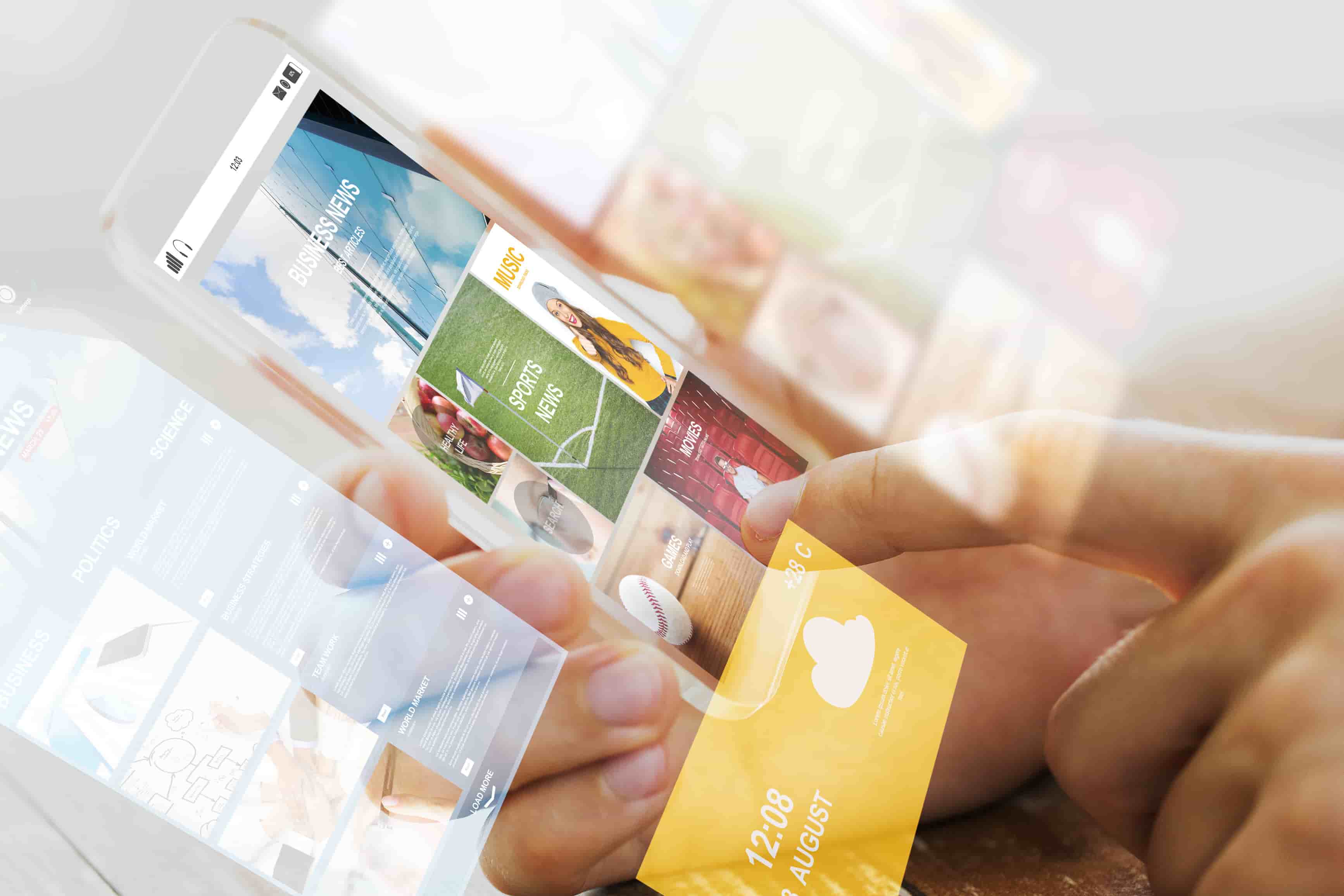
SharePoint Onlineではクラシック UI とモダン UI と2つの見栄えが利用できるようになっています。モダンUIを採用しているサイトを モダンサイトと読んでいます。2つのサイト間には単なる見た目の問題だけでなく、非常に大きな機能差があります。 Microsoft社は今後モダンサイトにのみ新機能を継続して投入していくことを発表しています。 そのため従来の見た目のままだと新機能が利用できず、 新しい "モダンサイト" であれば新機能が使えるということであり、見た目を変えることは機能をアップグレードすることに他なりません。
オンプレミスからSharePoint Onlineに移行する予定もしくはすでに乗り換えたという方も多いでしょう。 しかし、モダンサイトについて、そもそも"モダンサイト"の意味するところが きちんと理解できていなかったり、 モダンサイトの新機能がきちんと把握できていない方も多いのではないでしょうか?
本研修ではチームサイトを中心に、モダンサイトのメリットについて解説しつつ、受講者の方々からのクラシックサイトとの違いなどについての質疑対応を適宜行っていきます。

ポータルサイト構築を重点的に学習したい方へ
コミュニケーションサイトを利用した モダンポータルサイト構築については上位コースである「 SharePoint Online モダンポータルサイトの設計・デザイン・展開ワークショップ」のご受講をご検討ください。
研修内容
弊社で用意する Office 365 環境を利用し実機演習も行います。
- SharePoint モダンUIの概要
- モダンUIとクラシックUIの違い
- コミュニケーション基盤(Yammer, Microsoft Teams, Outlook)とSharePointの関係
- Office 365 グループと SharePoint
- Office 365 グループの概要
- グループの作成
- Microsoft Teams と SharePoint
- 単独のSharePointサイトコレクションかOffice 365 グループか?
- Office 365 グループに接続されたSharePointサイト
- サイトの画面構成
- Webパーツ
- サイトページとニュース投稿
- ナビゲーション構成
- アクセス権限の考え方
- その他のSharePoint単独サイトとの機能差
- クラシックSharePointサイトをモダンUI化する手順
- テナント構成の確認
- リストやライブラリの切り替え
- ページの切り替え
- モダン表示対応のリスト
- モダン表示対応のリスト群
- モダン表示対応のリストの基本操作
- 別の機能に置き換えられるリスト
- モダン表示のドキュメント管理
- モダン表示対応のドキュメント ライブラリの基本機能
- プロパティ管理
- その他の管理
- 利用状況レポート
- 保持期限
- 監査
- SharePointハブ
- 既存サイトをOffice 365 グループに接続する
- カスタマイズ・開発の概要
- 列の書式・ビューの書式
- PowerAppsと Power Automate
- SharePoint Framework
※新機能の登場などにより、内容の一部は予告なく変更することもあります。あらかじめご了承ください。
- オンプレミスのSharePointサイトを利用してきた方(パワーユーザー、システム管理者、開発者)
- SharePoint Online を使っているがクラシックサイトしか使ったことがない方(パワーユーザー、システム管理者、開発者)